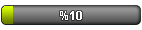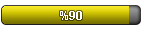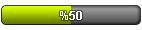Not bu prgram sadece cektiğiniz videolar montaj etme işlemi içindir...
ULEAD VİDEO 11
Video'ya logo ekleme
1-Adım: Programı kurduktan sonra açıyoruz 3 kategoriden oluşan bir pencere geliyor karşımıza
2-Adım: Ve biz " VideoStudio Editor " seçeneğini kullanacağız
3-Adım: programın genel görünmü aşağıdaki gibi

4-Adım: Daha sonra logo ekleyeceğimiz video'nun olduğu klasöre giderek, video'yu sürükleyerek programa bırakıyoruz(aşağıdaki alana bırakıyoruz, ben Click adlı filmi kullanıyorum)

5-Adım: Video'yu programa import ettikten sonra yukarıdaki seçeneklerden " Share " tıklıyoruz

6-Adım: Yine yukarıdaki seçeneklerden " File " menüsüne giriyoruz ve " İnsert Media File To Library " seçeneğinden " İnsert İmage " seçiyoruz

7-Adım: Açılan pencereden logo olarak kullanacağımız resmi seçip " Aç " tıklıyoruz
8-aşağıdaki video zincirinin altına bırakıyoruz

9-Adım: Resmi video'nun altına bıraktıktan sonra önizlemede resmin ortaya yerleştiğini görüyoruz

10-Adım: Önizlemede gördüğümüz gibi resmin kenarlarında boyutlandırma yapabiliriz ve köşelerden veya kenarlardan logonun boyutunu isteğinize göre ayarlayın

11-Adım: Logonun videoda nasıl duracağını izlemek için; İlk önce, az önce söylediğimiz gibi logonun boyutunu ve yerini manuel olarak ayarlayın daha sonra yine yukarıdaki seçeneklerden " Share " seçeneğine tıklayın, ve sonra aşağıda video ve logonun bulunduğu kısımda solda bir seçenek var ona tıklayın( sonradan eklediğiniz herşeyin hep beraber yürütülmesini sağlar) sonra önizleme ekranında videoyu yürütün ve logonun nasıl durduğuna bakın

12-Adım: Tüm bunları yaptıktan sonra göreceksiniz logo videonun tamamında yer almayacak 3-4 saniyelik bir kısımda yer alacak, videonun tamamı boyunca kalması için fareyi aşağıdaki konuma getirerek logoyu videonun sonuna kadar uzatmalısınız
13-Adım: Herşeyi yaptıktan sonra artık logolu videomuz hazır Sadece kaydetmek kaldı onuda şöyle yapacaksınız; Eğer " Share " bölümünde değilseniz yukarıdan tıklayarak bölüme gelin, " Create Video File " seçeneğinden kaydetmek istediğiniz video türünü seçip kaydediniz(tür olarak wmv 352*288, 30 fps önerilir)